在日常使用电脑的过程中,我们有时会遇到需要重新安装操作系统的情况。传统的安装方式可能需要光驱或者下载安装文件,并且操作复杂耗时。然而,利用优盘制作启动盘,可以简化系统安装过程,使之更加便捷和迅速。本文将为大家分享一种以优盘安装系统的方法,帮助你在需要时更快捷地完成系统安装。
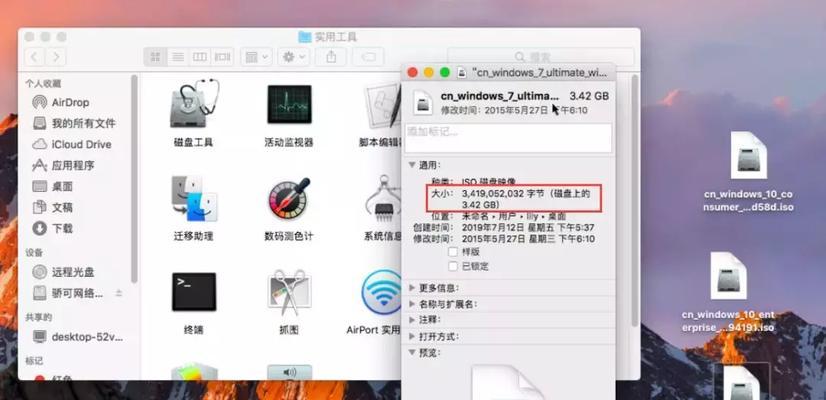
一:选择合适的优盘
确保你选择了一款容量足够的优盘。一般来说,8GB或16GB容量的优盘已经足够满足大多数操作系统的安装需求。同时,确保优盘的品质良好,以免在制作启动盘过程中出现错误。
二:备份重要数据
在进行系统安装之前,一定要注意备份重要的个人数据。因为制作启动盘和安装系统的过程可能会格式化你的硬盘,导致数据丢失。所以,在安装操作系统之前,将重要文件备份到其他存储设备是必要的。

三:下载操作系统镜像文件
在进行优盘安装系统之前,需要下载对应操作系统的镜像文件。通常,这些镜像文件可以从官方网站或其他可靠来源获取。确保下载的文件是完整的,没有被篡改或感染病毒。
四:准备制作启动盘的工具
为了将优盘制作成启动盘,你需要一款专门的制作工具。目前市面上有很多可供选择的工具,例如Rufus、UNetbootin等。根据你的操作系统和个人喜好选择一款适合你的工具,并确保它与你的操作系统兼容。
五:插入优盘并打开制作工具
将选好的优盘插入电脑的USB口,并打开所选择的制作工具。工具可能会自动识别到你插入的优盘,如果没有,你需要手动选择正确的设备。
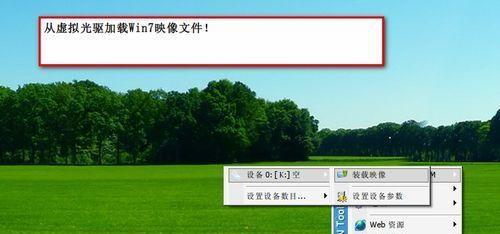
六:选择操作系统镜像文件
在制作启动盘工具中,你需要选择下载好的操作系统镜像文件。一般情况下,制作工具会提供一个浏览按钮,点击该按钮选择你下载好的镜像文件。
七:设置启动盘的选项
在制作工具中,你可能会看到一些选项,如格式化方式、文件系统等。这些选项可能因工具而异。根据个人需求和工具的要求,进行相应设置,并确保勾选了“创建启动盘”选项。
八:开始制作启动盘
当你完成了前面的设置,可以点击“开始”或类似按钮开始制作启动盘。制作的过程可能需要一段时间,具体时间取决于你的优盘和电脑性能。
九:测试启动盘
当制作启动盘完成后,可以进行一次测试来确认是否制作成功。在重启电脑时,进入BIOS设置,选择从优盘启动。如果电脑能够正常启动并显示操作系统安装界面,则表明制作启动盘成功。
十:选择安装操作系统
在进入安装界面后,根据提示选择相应的操作系统安装选项。你可能需要选择语言、键盘布局等信息。根据个人喜好和需求进行相应设置。
十一:分区与格式化硬盘
在安装过程中,你需要对硬盘进行分区和格式化。这一步骤将清除原有的数据,并为新系统的安装做准备。根据需要,选择相应的分区方式和文件系统。
十二:等待系统安装完成
一旦完成分区和格式化,你只需耐心等待系统安装过程。这可能需要一段时间,具体时间取决于你的硬盘和系统镜像文件的大小。
十三:重启电脑并进行初始化设置
当系统安装完成后,电脑会自动重启。根据提示进行一些初始化设置,例如设置用户名、密码、时区等。完成这些设置后,你就可以正常使用新安装的操作系统了。
十四:更新和安装驱动程序
在进入新系统后,你需要及时更新操作系统,并安装相应的驱动程序。更新操作系统可以修复漏洞和提供新功能,而安装驱动程序可以确保硬件正常工作。
十五:
通过使用优盘制作启动盘,我们可以方便地安装操作系统,节省时间和精力。遵循本文提供的教程,你将能够轻松地完成系统安装,并快速进入新的计算环境。记得在操作前备份重要数据,并根据个人喜好和需求进行相应的设置。祝你成功安装新的操作系统!




